Cómo ampliar el almacenamiento de tu Steam Deck con microSD

Por qué añadir una microSD al Steam Deck
El Steam Deck viene con varias opciones de almacenamiento interno, desde 64 GB hasta 512 GB. Aunque las unidades internas SSD son más rápidas, las tarjetas microSD ofrecen una forma económica y sencilla de ampliar el espacio y llevar más juegos contigo. Esto es especialmente útil si instalas títulos grandes o si sueles jugar en movilidad.

ALT: Imagen del Steam Deck mostrando su pantalla y controles, con énfasis en el borde inferior donde está la ranura microSD
Resumen de compatibilidad
- Puede usar tarjetas MicroSD, MicroSDHC y MicroSDXC.
- Capacidad máxima compatible por especificación: hasta 2 TB.
- La velocidad práctica depende de la tarjeta: para juegos se recomiendan tarjetas de alta velocidad (UHS‑I U3 / V30 o superiores).
- Usa la función integrada de formateo para asegurar compatibilidad con el sistema del Steam Deck.
Cómo instalar y configurar una microSD — guía paso a paso
Compra una tarjeta microSD apropiada: busca tarjetas de marcas fiables y con especificación UHS‑I U3 / V30 o superior si planeas ejecutar juegos desde la tarjeta.
Apaga o suspende el Steam Deck si lo prefieres, aunque no es obligatorio para insertar la tarjeta.
Localiza la ranura microSD: está en la parte inferior derecha del dispositivo.
Inserta la microSD con el conector orientado correctamente y empuja hasta que encaje con un ligero clic.
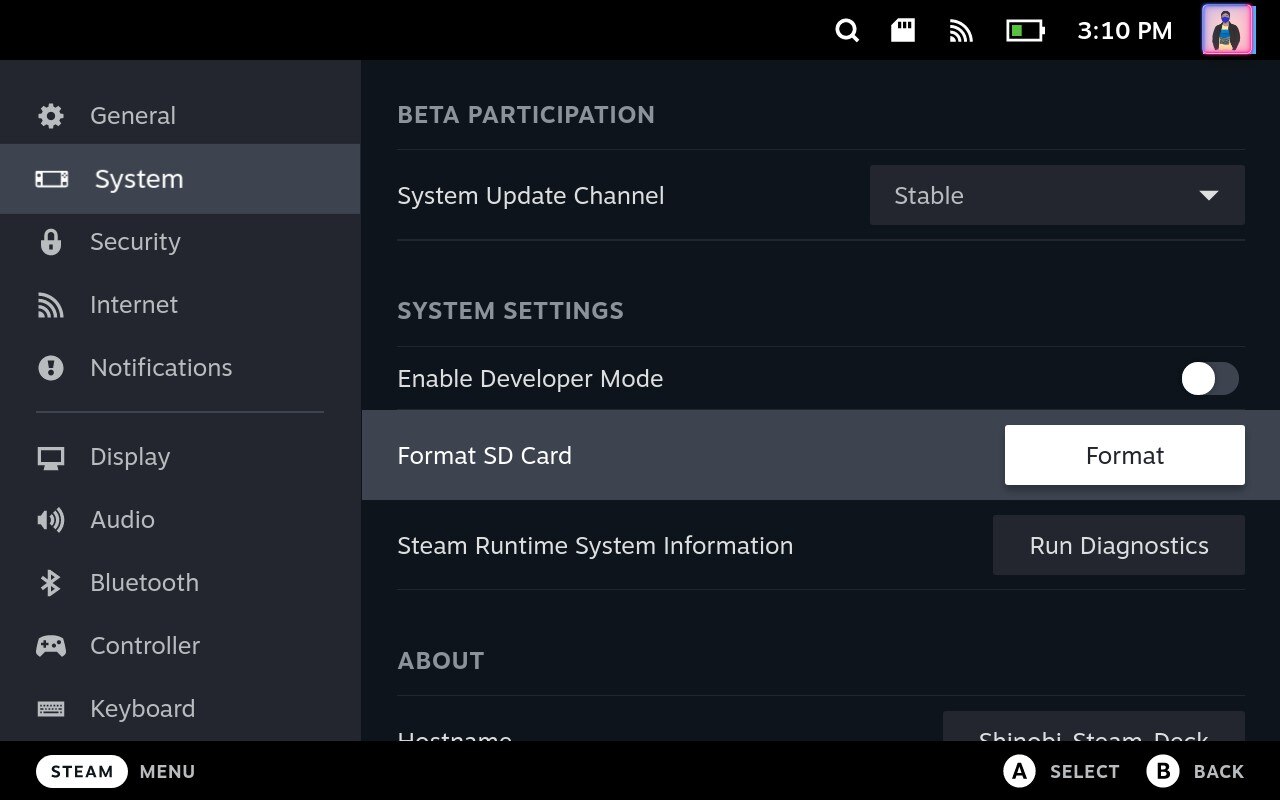
ALT: Mano insertando una tarjeta microSD en la ranura inferior derecha del Steam Deck
Formatea la tarjeta desde el sistema: presiona el botón Steam → Ajustes → Sistema → Format SD Card. Esto dejará la tarjeta lista y optimizada para el Steam Deck.
Mueve juegos a la microSD: ve a Ajustes → Almacenamiento. Selecciona el juego que quieras mover, pulsa la tecla Y (o la opción correspondiente en pantalla) y elige la microSD como destino.
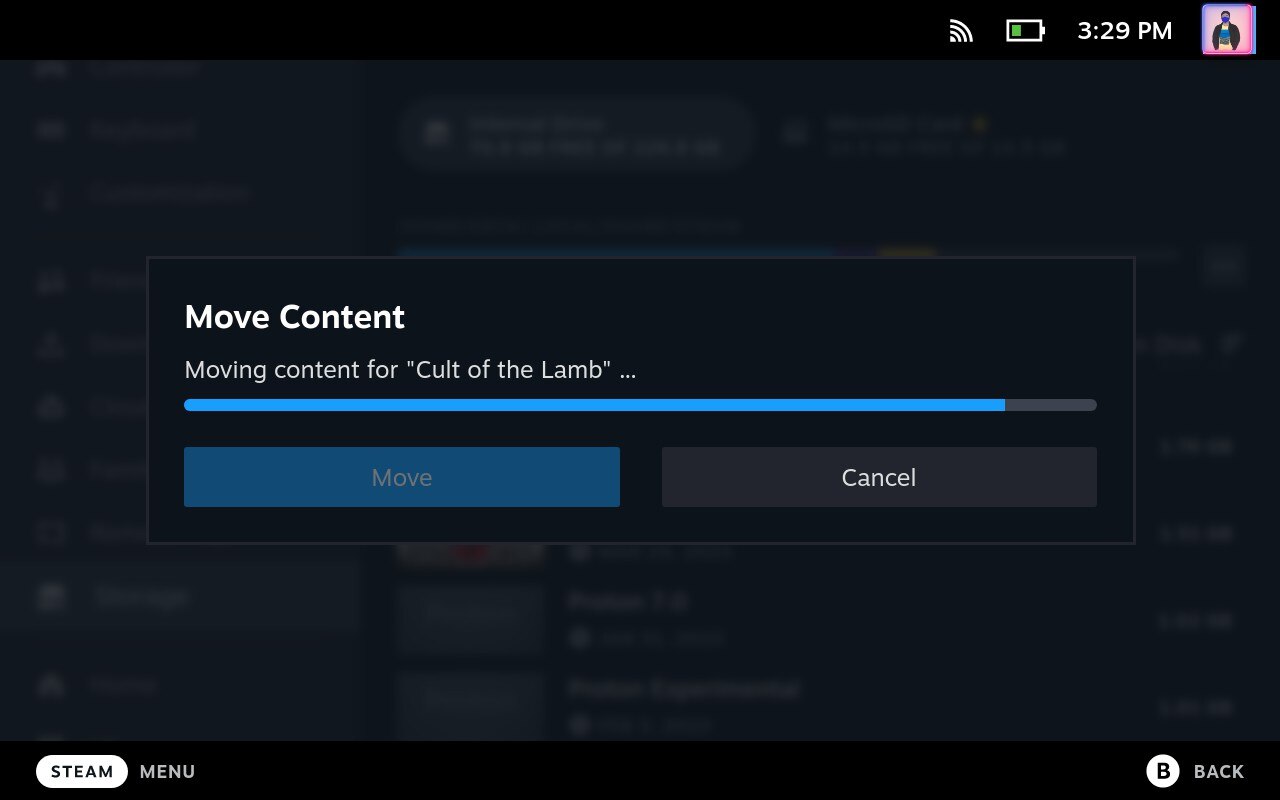
ALT: Menú de Ajustes del Steam Deck mostrando la sección de Almacenamiento y la opción para mover juegos a la microSD
- Verifica que el juego se haya actualizado completamente antes de moverlo; Steam solo moverá títulos que estén en su estado final.
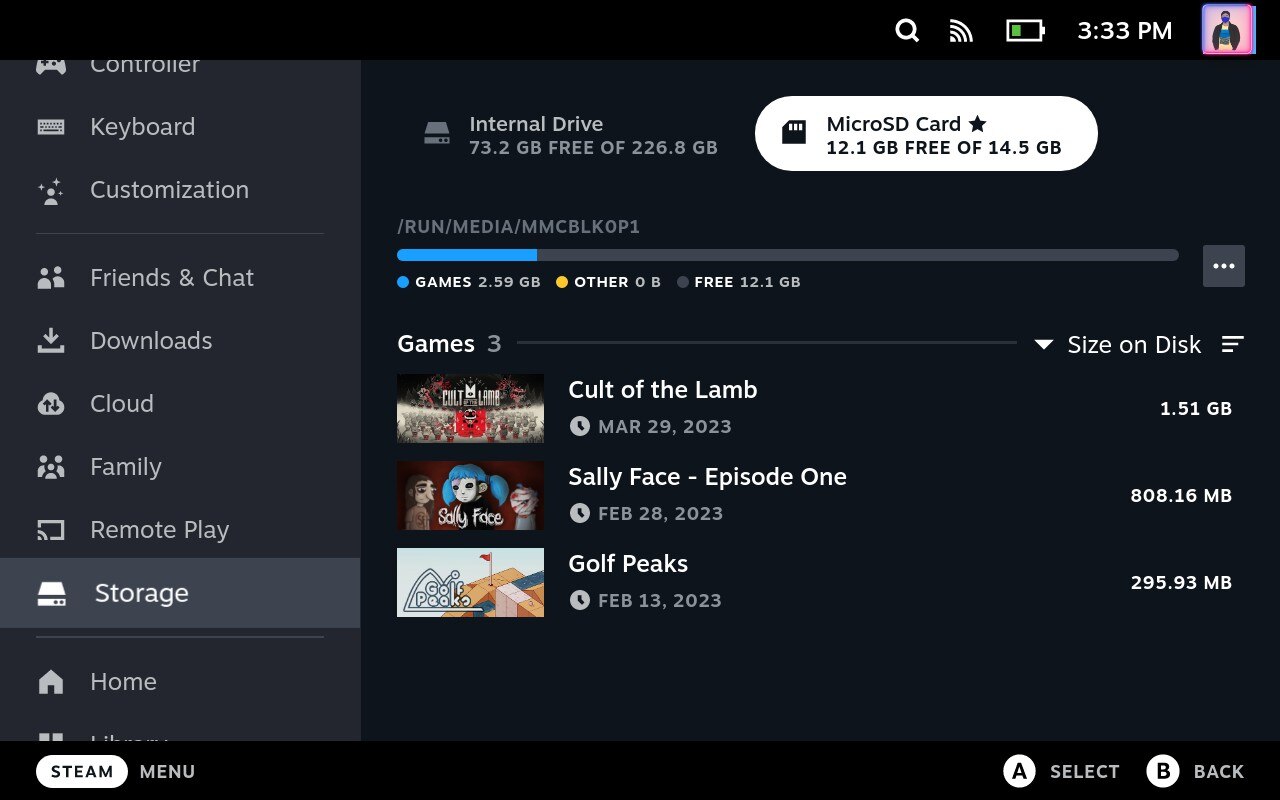
ALT: Lista de juegos instalada con algunos títulos marcados como almacenados en microSD
Consejos para elegir la microSD correcta
- Prioriza la velocidad sostenida de lectura/escritura en lugar de solo el número de MB/s pico. Para juegos, las clases U3/V30 y superiores marcan la diferencia.
- Compra en distribuidores oficiales y evita tarjetas muy baratas de vendedores no verificados: las falsificaciones abundan.
- Prefiere tarjetas con soporte para temperaturas de uso amplias si juegas en exteriores.
- Considera la capacidad en función de tus bibliotecas: muchas instalaciones contemporáneas requieren decenas de GB por título.
Alternativas a la microSD
- Reemplazo del SSD interno: ofrece la mejor latencia y velocidades, pero puede afectar la garantía si no se hace siguiendo las indicaciones de Valve.
- SSD externo vía USB-C: útil para almacenamiento masivo cuando no te importa llevar un accesorio adicional; suele ofrecer mejor velocidad que microSD, pero menos portabilidad.
- Almacenamiento en la nube: no sustituye a la microSD para jugar en zonas sin conexión, pero es útil para copias de seguridad y descargas remotas.
Comparativa rápida
| Opción | Velocidad típica | Portabilidad | Riesgo para la garantía |
|---|---|---|---|
| microSD | Media (dependiente de la clase) | Alta | Ninguno (si se usa la ranura) |
| SSD interno | Alta | Integrado | Posible si se abre el equipo |
| SSD externo (USB-C) | Alta | Media | Ninguno |
Cuándo la microSD puede no ser la solución ideal
- Si necesitas el máximo rendimiento (tiempos de carga mínimos y tasas de transferencia máximas), el SSD interno suele ser superior.
- Si la tarjeta es lenta o está dañada, los juegos pueden presentar tiempos de carga largos o fallos. Usa tarjetas de calidad y reemplázalas si detectas errores.
- Algunos problemas de compatibilidad con instaladores o DRM pueden requerir mover temporalmente el juego al almacenamiento interno para actualizar o ejecutar parches.
Mantenimiento y buenas prácticas
- No extraigas la tarjeta microSD durante una instalación o mientras un juego esté escribiendo datos.
- Haz copias de seguridad periódicas si guardas datos importantes en la microSD.
- Formatea usando la herramienta del Steam Deck al insertar por primera vez la tarjeta.
- Si cambias la tarjeta por otra, recuerda reubicar o reinstalar juegos si es necesario.
Checklist rápido antes de comprar
- ¿La tarjeta es UHS‑I U3 / V30 o superior?
- ¿Proviene de un vendedor fiable?
- ¿Tiene la capacidad que necesitas (64 GB, 128 GB, 256 GB, 512 GB, 1 TB, 2 TB)?
- ¿Piensas usarla como almacenamiento principal o solo para respaldo?
- ¿Vas a formatearla desde el Steam Deck?
Mini‑metodología para migrar una biblioteca a microSD (3 pasos)
- Ordena tus juegos por tamaño y prioridad: mueve primero los títulos grandes que juegas con menos frecuencia.
- Formatea la microSD desde Ajustes → Sistema → Format SD Card.
- Mueve los juegos desde Ajustes → Almacenamiento, seleccionando la microSD como destino; comprueba que arranquen correctamente.
Diagrama de decisión para elegir almacenamiento
flowchart TD
A[¿Necesitas gran rendimiento?] -->|Sí| B[Considera SSD interno o SSD externo]
A -->|No, busco portabilidad y precio| C[Usa microSD UHS‑I U3/V30]
B --> D[¿Te importa la garantía?]
D -->|Sí, no tocar hardware| C
D -->|No, puedes abrir| E[Reemplazo SSD interno]
C --> F[Comprar microSD y formatear desde Steam Deck]
E --> G[Reemplazar SSD siguiendo guías oficiales]Preguntas frecuentes
¿Ampliar con microSD anula la garantía?
Si usas la ranura microSD oficial del Steam Deck, no se anula la garantía. Abrir el dispositivo y reemplazar componentes internos puede afectar la garantía según las condiciones de Valve.
¿Cuál es la capacidad máxima compatible por microSD?
El Steam Deck acepta MicroSD, MicroSDHC y MicroSDXC, con capacidad de hasta 2 TB según la especificación. Para juegos, elige tarjetas de alta velocidad para evitar cuellos de botella.
¿Puedo almacenar cualquier juego en la microSD?
En la mayoría de los casos sí: los juegos instalados en una microSD funcionarán como en el almacenamiento interno. Si un juego no funciona tras moverlo, prueba a moverlo de nuevo al almacenamiento interno para verificar actualizaciones o archivos que requieran acceso al disco interno.
¿Puedo usar una tarjeta de 1 TB?
Sí: el Steam Deck es compatible con tarjetas de gran capacidad (hasta 2 TB). Asegúrate de comprar tarjetas de calidad y de formatearlas desde el propio Steam Deck.
Problemas comunes y soluciones rápidas
- Problema: juego no se inicia desde la microSD. Solución: vuelve a mover el juego al almacenamiento interno y revisa actualizaciones; después prueba moverlo otra vez.
- Problema: tiempos de carga lentos. Solución: comprueba la clase y velocidad real de la tarjeta; considera una tarjeta más rápida o un SSD externo.
- Problema: tarjeta no reconocida. Solución: extrae y vuelve a insertar con el dispositivo apagado; si persiste, prueba a formatearla desde Ajustes → Sistema.
Recomendaciones finales
Usar una microSD es la forma más fácil y económica de ampliar la biblioteca en tu Steam Deck sin tocar el interior del equipo. Elige una tarjeta de buena marca y velocidad, formatea siempre con la herramienta del Steam Deck y organiza tus juegos por prioridad para aprovechar al máximo el espacio.
Si quieres, deja en los comentarios qué microSD compraste y cómo te funciona en tu Steam Deck.
Resumen:
- La ranura microSD es la forma más segura de ampliar el almacenamiento sin afectar la garantía.
- Formatea la tarjeta desde Ajustes → Sistema para garantizar compatibilidad.
- Opta por tarjetas UHS‑I U3 / V30 o superiores para una experiencia fluida.
Materiales similares

Podman en Debian 11: instalación y uso
Apt-pinning en Debian: guía práctica

OptiScaler: inyectar FSR 4 en casi cualquier juego
Dansguardian + Squid NTLM en Debian Etch

Arreglar error de instalación Android en SD
